新年あけましておめでとうございます。今年もコツコツと色々作ります。
正月休みの間に廃材工作のプランを練っていたので、早速作ることにしました。
ざっと図面を作って、ストックの廃材(未利用材)をザクザク切っていきます。


新年あけましておめでとうございます。今年もコツコツと色々作ります。
正月休みの間に廃材工作のプランを練っていたので、早速作ることにしました。
ざっと図面を作って、ストックの廃材(未利用材)をザクザク切っていきます。

色んなものを製作しているので、部屋の荷物が少しずつ増えてきました。
その辺に置いておくと何かと邪魔なので、柱が出っ張ってる場所に板を渡して棚にしてしまうことにしました。
棚板を受ける部分は部屋のコーナー部分で、隅の90°の部分に棚板(1×4材)を載せます。
棚板の角度を45°と考え、棚板の1×4材の加工寸法を考えるために、フリーの2DのCADソフト「Draft Sight」を使用しました。
2DのCADには大きく分けて「Auto CAD」と「JW CAD」があります。「Auto CAD」は拡張機能が優れたプロ向けのソフトで、実際に購入すると1ライセンスで20万円以上します。一方の「JW CAD」はプロで使用している方も多いですが、フリーソフトです。自分は会社員時代に「Auto CAD」を使用していたので、そっちに慣れていたのですが、個人で趣味程度に使用するのに買うにはちょっと高過ぎます。一方の「JW CAD」は使用方法が全く別のソフトになるので一から勉強しなおすのは大変で悩んでおりました。
そこで調べてみたところダッソーシステムズのフリーソフト「Draft Sight」が「Auto CAD」に近いことを知ったので、現在使用しています。正直ビックリするくらい「Auto CAD」に近いので、拡張機能をあまり使わないライトユーザーはこのソフトで十分ではないかと思います。
DIYでCADを使うと何がいいかというと、材料を切る寸法がバッチリ出るところです。
実際、今回計画している棚板も部屋の反対側で一度現物合わせでやっているのですが、材料を切った角度と板を置く場所が少しずれており、出来はあまりよくありませんでした。
そんなわけで、今回はCADを使って木材の加工寸法を確認します。
1×4材の寸法を描き、コーナー部分にスライドさせ、回転させて、加工位置を決めます。
材料の規格長さ(6フィート)での、棚板2本で取れる広めの間隔に設定します。
(写真の寸法で木材に加工位置を墨付けしていきます。小数点以下は四捨五入しています。)
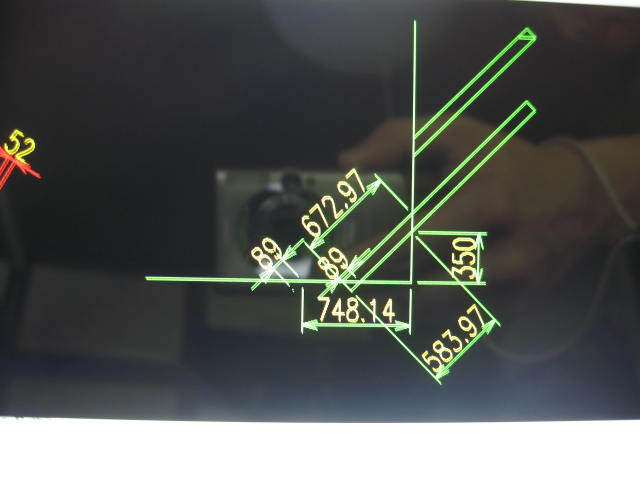
寸法通りで材料の加工をしてみます。
寸法はよくても切断するノコギリの腕がイマイチなので、そこで少しズレます。
しかし寸法がしっかりしているからか、少しズレても棚の収まりはキレイです。
(実際にはノコギリの切断幅があるので、墨付けの際に考慮しないと切断幅分だけ小さくなります)
今回は切り角度が45°のため、CADがなくても寸法を出すことはできるのですが、CADを一度使い慣れてしまうと楽になることが多いので、是非一度お試し下さい。
実際自分も大ざっぱに作ることが多いですが、ピタッと決めたい場所には設計の際にCADを使うようにしています。
DIY向けの図面ソフトとしては、(株)岡田金属工業の「もでりん」というソフトがあるようです。こちらはCADよりも使い方が易しそうなので、入門にはいいかもしれません。
(昔、試してみた時に、パソコンとの相性が悪かったのか動作しなかったので、それ以来試してません・・・)
唯一のデメリットとしては、CADを書きながらウンウンしているだけで時間がどんどん流れていきますが~、
趣味への時間投資と思ってもらえればいいかもしれません。